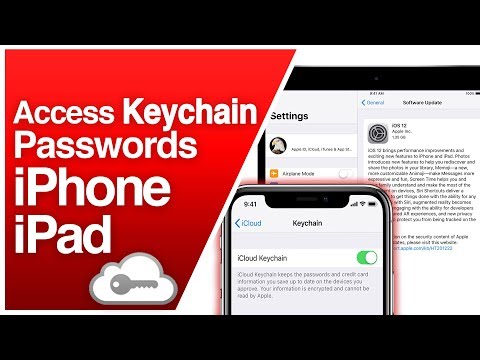Denne wikiHow lærer dig, hvordan du fjerner mappen "På min iPhone" som din Notes -apps standardlagringsplads. Hvis mappen "På min iPhone" i øjeblikket er din eneste lagringsplads for noter, skal du først aktivere en ny lagringsplacering og flytte dine noter til den fra din iPhones harddisk.
Trin
Del 1 af 3: Aktivering af en ny lagerplads

Trin 1. Åbn din iPhones indstillinger
Dette er det grå tandhjulsikon på startskærmen. Hvis du allerede har en anden placering end din iPhones harddisk (f.eks. ICloud -mappen) i din Notes -app, kan du springe videre til afsnittet "Flytende noter".

Trin 2. Rul ned, og tryk på Noter
Det er i den femte gruppe af muligheder på denne side.

Trin 3. Tryk på Konti
Du finder dette øverst på siden.

Trin 4. Tryk på en konto, som du vil gemme dine noter på
Hvis du kun gemmer dine noter på din iPhone, skal du vælge en ny gemmeplacering, før du kan deaktivere lagermappen "På min iPhone".

Trin 5. Skub Notes -kontakten til højre til positionen "On"
Det skal blive grønt. Nu ser du din valgte konto som en lagringsmulighed, når du bruger appen Notes.

Trin 6. Tryk to gange på knappen Tilbage
Det er i øverste venstre hjørne af din skærm. Hvis du gør det, vender du tilbage til menuen Noter.

Trin 7. Tryk på knappen Hjem
Dette vil minimere indstillinger. Bare rolig om at lukke appen Indstillinger-du vender snart tilbage til den.
Del 2 af 3: Flyt noter fra din iPhones harddisk

Trin 1. Åbn din iPhones noter
Det er det gule og hvide pad -ikon på startskærmen.

Trin 2. Tryk på Rediger
Du finder dette i øverste højre hjørne af skærmen. Hvis du kun har en lagringsplads på listen, kan du ikke trykke på Redigere-det vil blive nedtonet.
Hvis din Notes -app åbnes med en note indlæst, skal du først trykke på knappen Tilbage i øverste venstre hjørne af skærmen

Trin 3. Tryk på Flyt alle
Dette er i nederste venstre hjørne af skærmen.
Du kan også vælge de noter, du vil flytte ved at trykke på hver enkelt for sig

Trin 4. Tryk på Noter under dit foretrukne kontonavn
Hvis du f.eks. Flytter dine noter fra din iPhone til din iCloud -konto, skal du trykke på Noter under overskriften "iCloud".

Trin 5. Dobbelttryk på knappen Hjem
Du bør se siden Indstillinger vist her.
Del 3 af 3: Deaktivering af kontoen "På min iPhone"

Trin 1. Åbn din iPhones indstillinger igen
Hvis du lod Indstillinger køre i baggrunden, skulle den åbne i menuen "Noter". Hvis ikke, skal du vende tilbage til menuen Noter i den femte gruppe af muligheder på siden Indstillinger.

Trin 2. Tryk på Standardkonto
Det er nederst i den anden gruppe af muligheder på denne side.

Trin 3. Vælg en anden mulighed end På min iPhone
For eksempel ville du vælge iCloud hvis du brugte din iCloud -konto som din nye lagerplads.

Trin 4. Tryk på knappen Tilbage
Det er i øverste venstre hjørne af skærmen.

Trin 5. Skub kontakten On My iPhone til venstre til positionen "Off"
Det skal blive hvidt, hvilket betyder, at dine noter ikke længere kan gemmes på din iPhones harddisk.